UI-Instant Messenger или APRS-пейджер
написано для aprs-kawkazua6hjq - май 2013г.
Мне потребовалась программа для маяка и обмена короткими сообщениями через APRS сеть. Программы типа UI-View32 или APRSIS32 устанавливать и настраивать не хотелось. Нужна была софтина умеющая передавать маяк, максимально простая, которую можно копировать на другой ПК без установки. Оказалось такая программа есть и это UI-Instant Messenger, автор M0CYP. Далее рассмотрим её настройку и возможности.
Программа полностью автономна, она имеет три режима работы с APRS сетью:
1. КВ и УКВ радиоканалы с помощью
soundmodem UZ7HO.
Этот режим называется AGW.
2. Подключение к aprs-серверу и работа в aprsis. Режим Internet.
3. Если у вас уже установлена программа UI-View, то возможна работа в паре
с ней. Режим UI-View32.
Программа может работать только в одном из выбранных режимов. Одновременная работа в двух режимах не предусмотрена.
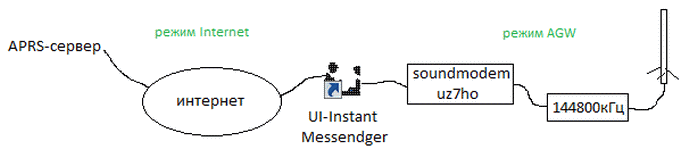
Блок-Схема работы в разных режимах
Для работы на КВ-УКВ частотах, необходимо сначала установить и настроить soundmodem UZ7HO как написано в статье. Для настройки UI-Instant Messenger нажимаем Setup, вписываем свой позывной, выбираем AGW в окне Communication Type.
В окне Beacon установите свои координаты. Посмотреть их можно на карте aprs.fi. Будьте внимательны, измените только цифры не трогая буквы. Нажмите кнопку Save Setting чтобы настройки сохранились. Индикатор Connect Status должен быть зелёным. Маяк автоматически передаётся каждые 15 минут. Через некоторое время вы появитесь на карте. Теперь вы можете отправлять и принимать сообщения через APRS сеть, по радиоканалам.
В окне My contacts, перед позывным стоит знак минус (- UA6HJQ) если он не был услышан и появляется буква игрек (Y UA6HJQ) когда маяк этого позвного был принят.
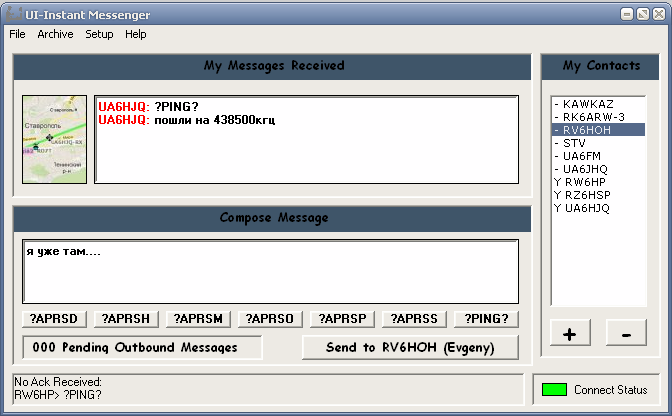
UI-Instant Messenger
Для работы в сети APRSIS, soundmodem UZ7HO не нужен. Запустите UI-Instant Messenger, жмите Setup, введите свой позывной, выбирите Internet в окне Communication Type. В этом режиме необходимо постоянное подключение к интернет сети. Проверьте установлены ли у вас параметры в разделе Internet APRS Server, как на картинке. Отличаться будет только Validation Code, для каждого позывного он свой. Если у вас его нет, напишите мне на почту, я вам его вышлю. Жмите Save Setting чтобы сохранить настройки. Соединение с aprs-сервером произойдёт автоматически после перезапуска программы. Индикатор Connect Status должен быть зелёным. Маяк будет передаваться один раз в 15 минут, в APRSIS сеть (не сервер).
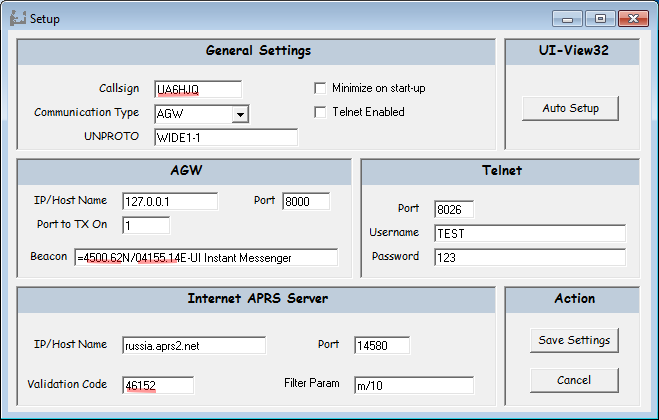
меню Setup (красным отмечено то что нужно изменить)
Работа со списком позывных (My Contacts) похожа на добавление контактов в ICQ. Чтобы добавить контакт нажмите на плюс, введите позывной собеседника, далее его имя и фото. Если фото нет, его можно не трогать и оставить это поле как есть. Важно правильно вводить позывной с учётом SSID!
Если вы хотите добавить фото или картинку для позывного, нужно положить в папку с программой картинку размером 64x89 пикселей в формате JPG. Все контакты сохраняются в файле contacts.lst там их можно и редактировать с помощью блокнота. После изменения файла, программу нужно перезапустить.
Для отправки сообщения, выберите позывной из списка, нажмите кнопку ?PING? чтобы проверить доступность, наберите текст сообщения в окне Compose Message и нажмите кнопку Send to.... для его отправки.
Получаемые сообщения вы будете видеть в окне My Messages Reseived. Там же будет виден позывной который вам их послал. Вся переписка сохраняется, её можно увидеть нажав кнопку Archive.
Программа Может отправлять несколько стандартных запросов, они выделены в отдельные кнопки ?APRSD ... и тд. Не все APRS программы их поддерживают! Также учтите что большинство APRS маяков которые вы видите на карте работают автоматически, без присутствия оператора, поэтому посылать им сообщения бесполезно!
В программу встроен Telnet сервер, но его работа не представляет практического интереса, поэтому здесь он не рассматривается. Описание его работы есть в Help-е.
Если вы используете UI-Instant Messenger на работе, должен быть открыт TCP-порт 14580, иначе программа не сможет соединиться с aprs-сервером.
Бывает так, что устанавливать программу на рабочий компьютер нежелательно, в этом случае используйте архив uiim.zip. В нём уже настроенная программа UI-Instant Messenger с последними обновлениями и дополнительными фотографиями. Распакуйте архив в папку C:\Program Files\ (или другую) зайдите в папку \UI-Instant Messenger\ и запустите файл UIM.exe, Нажмите Setup, введите свой позывной и координаты. Всё! Программа готова к работе.
UI-Instant Messenger | soundmodem uz7ho | ныряем в aprs | форум aprs-kawkaz | aprs на кавказе |
UA6HJQ